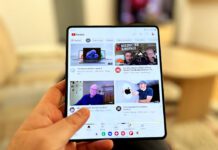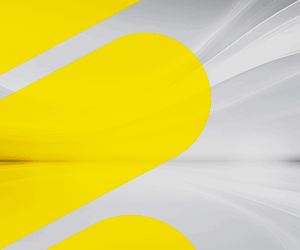Факт е дека после Windows XP, Windows 7 стана негова најдобра замена. Многу луѓе после Windows 98 се “изгореа” со замената/надградбата на Windows 2000, за да застанат на нозе со излегување на Windows XP, па потоа повторно да “изгорат” со Windows Vista, па пак да застанат добри 4 години на здрави нозе со Windows 7, за Microsoft пред 3 години да се изјасни со став:
“Луѓе немојте да паничите Windows 8 ќе биде буквално ист со функционалноста на Windows 7, па не само што ќе добиете побрз пристап до сите ваши апликации и податоци, дури и како плус стартувањето и исклучувањето на вашиот компјутер ќе биде многу брзо.”
Но и тука малку ги помешаа работите бидејќи Windows 8 почна да троши ресурси небаре како луд и она најбитното, го тргнаа Старт менито. Помина цела година, па ја дочекавме и новата надградба која едвај се чекаше за да биде вратено најбитното, копчето СТАРТ. Се подобрија неколку работи со верзијата Win 8.1, но најверојатно бидејќи во дизајнот остана ист со Windows 8 повеќето корисници со помислата дека исто ќе функционира и оваа верзија, едвај чекаа да излезе нешто ново, со надеж подобро. И така после 2 години најава стигна и долгоочекуваната Windows 10-ка.
Можеби и не требаше 15 години да се навраќаме во минатото, но она што сакам да ви го кажам е дека и јас како многу вас со страв на едниот компјутер ја направив надградбата на Windows 10, но другиот компјутер остана на она сигурното што се вика Windows 7.
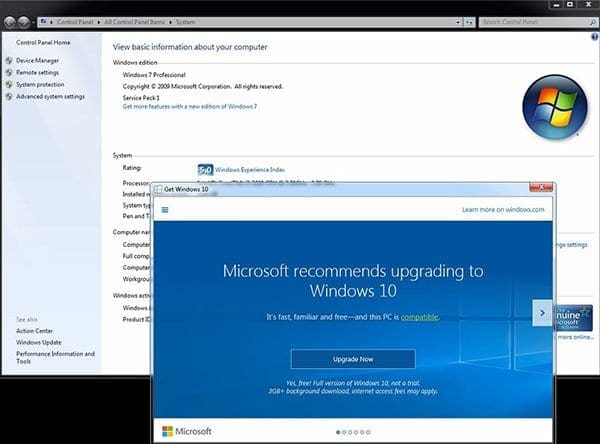
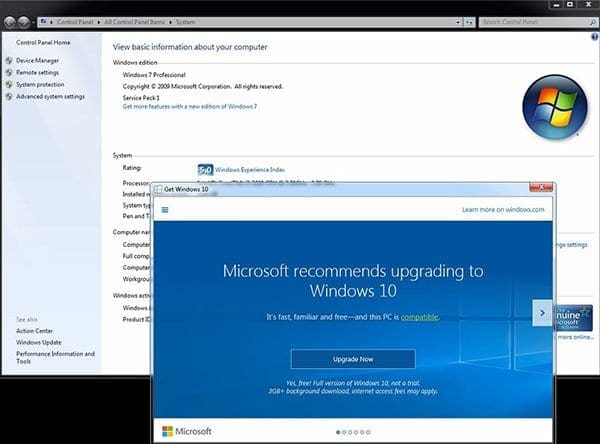
Иако еве веќе 4 месеци кликам на иксот и го игнорирам прозорчето за надградба почна веќе да ми досадува, па решив да не го гледам повеќе.
Малку лутав, но сепак најдов три решенија кои секако ми помогнаа, па сакав да ги споделам со вас.
- Првата опција е да одите во Control Panel -> Folder Options и да одберете Show hidden files, folders, and drives
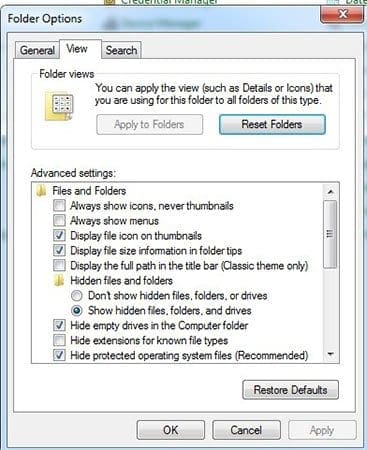
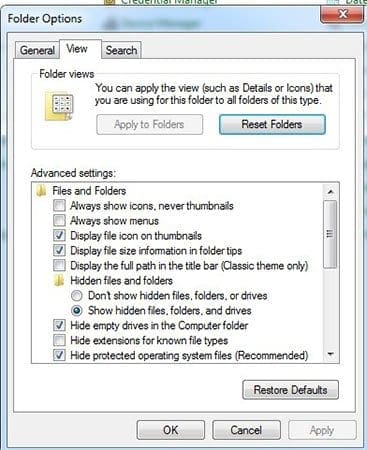
Откако овој чекор ќе го направите продолжете во My Computer -> Local Disk C: и ќе го имате истиот фолдер како на сликата (1.72 гига бидејќи до таму стигнато со преземање)
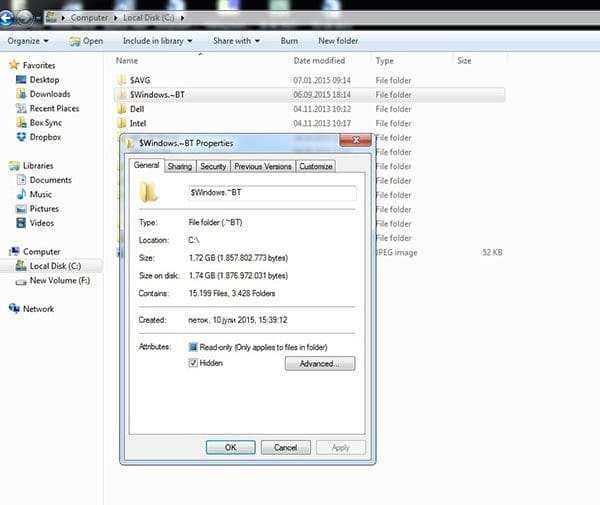
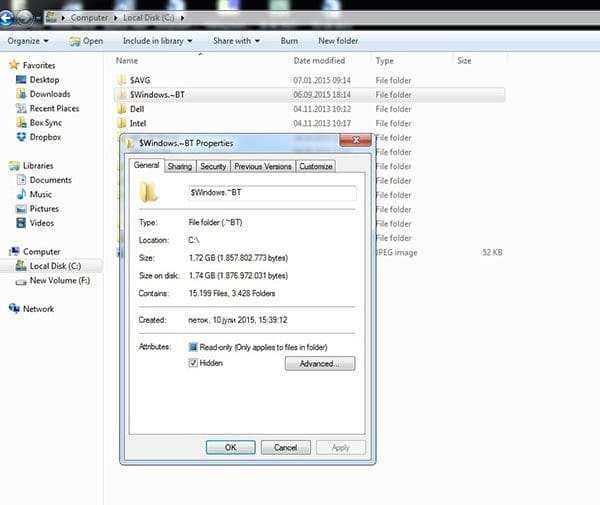
Она што вие треба да го направите е да само да го избришете фолдерот комплетно и досадната нотификација за надградба на Windows 10 ќе исчезне.
Доколку биде целосно преземен оперативниот систем, ќе имате 2 папки, едната ~BT и другата ~WS, па слободно избришете ги двете.
- Втората опција е да ја симнете Free верзијата на алатката GWX Control Panel која може да ја преземете на следниот линк (http://ultimateoutsider.com/downloads/)
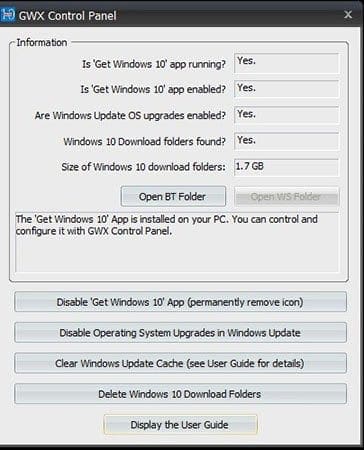
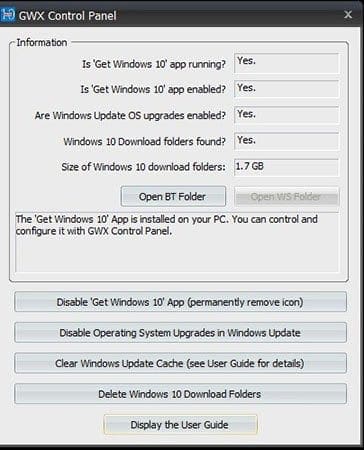
Ја одбирате опцијата Disable Get Windows 10 App (permanently remove icon) и ќе бидете раат.
За Advance корисниците можат да си поиграат и со останатите опции.
- Последната опција е да го исклучите комплетно Windows Update. Доколку ви е вклучено мануелно да одбирате кој Update да биде инсталиран, а кој не со одбирање на опцијата „Check for updates but let me choose whether to download and install them“, малку е мачно, но сепак тие што ќе се одлучат на овој чекор нека не го инсталираат update со број: Windows 7 и 8 корисниците (KB3035583), Windows 7 корисните дополнително треба да го избришат и (2952664), додека Windows 8 корисниците (2976978).
Бришењето на поединечни Update-и би го препорачал за поискусните корисници.
Има уште неколку опции кои се понудени за да се отстрани иконата за надградба, но мислам дека сите решенија ќе бидат залудни бидејќи Microsoft, како што и сами најавија, се ќе им биде насочено кон подобрување на Windows 10, па и не гледаме причина сепак на крајот да не се одлучите да ја инсталирате 10-ката.